Un estudio de Microsoft estimó en 2013 que un usuario tiene unas 6,5 claves de media cuando navega por la Web. Si te dedicas profesionalmente o haces uso intensivo de Internet este número se multiplicará seguramente.
Por lo tanto olvidar alguna de ellas no es difícil. Tal fácil, a veces, como que se borren las contraseñas autoguardas del navegador.
Si se da la circunstancia que la contraseña perdida o incorrecta es la del administrador de Magento que no te entren los nervios y el sudor frío. Hay solución.
En el caso de estar introduciendo un password incorrecto recibirás un mensaje ‘Acess denied’ o ‘Acceso denegado’ continuamente.
Tenemos varias fórmulas para recuperar el control de nuestro amado admin:
Método Memoria
En Magento 1.X el administrador no se bloquea al realizar un número determinado de intentos de acceso. En Magento 2.X si se pueden establecer limitaciones. Por lo tanto si estamos en Magento 1 puedes probar varias veces combinaciones o las que más uses. Chequea que no haya espacios innecesarios al inicio y final de la cadena y ten en cuenta que este campo puede ser sensible a mayúsculas si así lo hemos indicado en el admin.
Método Email
Descartado el anterior método la solución más rápida y fácil para resetear el acceso al administrador es solicitar que nos envíen una nueva contraseña por email.
- Nos dirigimos a la url donde tenemos el admin, por defecto, /admin.
- Clicamos sobre ¿Olvidó su contraseña? – Forgot your password?
- Escribimos la cuenta de email asociada con nuestra cuenta.
- Click en Enviar contraseña – Retrive Password y Magento nos enviará un email a la cuenta que acabamos de escribir.
- En el email deberá aparecer un enlace para resetear nuestro password.
Método MySql
Si el anterior método tampoco te ha funcionado porque no recordamos nuestro usuario de admin, no tenemos servidor de correo, no recibimos el email u otras conspiraciones, no desesperes. Podemos cambiar directamente el acceso desde la base de datos.
Por eso primero tendremos que saber con que base de datos vamos a trabajar. El nombre de ella se encuentra en archivo dentro de nuestro servidor:
Magento 1.9 y anteriores:
app/etc/local.xml
Magento 2:
app/etc/env.php
Una vez localizado el nombre de la base de datos, necesitamos abrir un gestor de base de datos como PhpMyAdmin que quizá esté instalado en nuestro servidor.
Si nos dirigimos a la tabla admin_users veremos que la columna pasword tiene un formato extraño, nada que ver con una contraseña normal. Está encriptada.
Vamos a proceder a cambiarla.
Magento 1.
Ejecutar la siguiente instrucción dentro de PhyMyAdmin o similar.
UPDATE admin_user SET password = CONCAT(MD5(‘xxNewPassword’), ‘:xx’) WHERE username = ‘admin’;
Donde:
admin_user es la tabla que queremos actualizar. Si nuestras tablas tiene prefijo añadirlo.
admin es el usuario al que le vamos a cambiar la contraseña. En la tabla admin_users podremos ver el listado de usuarios disponibles.
NewPassword. deberemos sustituirlo por el password que queremo.
xx debes sustituirlo por dos caracteres cualesquiera. Recuerda que debes sustituirlo en dos lugares.
Bonus track. La siguiente consulta sustituirá la contraseña a 12345678 por si quieres agilizar el proceso.
UPDATE admin_user SET password =”e58d34d72aefb6d6f6c6e419da695252:at” WHERE username = ‘admin’;
Ejecutar la consulta
Magento 2.
La consulta será como esta:
UPDATE admin_user SET password = CONCAT(SHA2(‘xxxxxxxxNewPassword’, 256), ‘:xxxxxxxx:1’) WHERE username = ‘admin’;
donde
admin_user es la tabla que queremos actualizar. Si nuestras tablas tiene prefijo añadirselo.
NewPassword. deberemos sustituirlo por el password que queremo.
xxxxxxxx debes sustituirlo por una secuencia de caracteres cualesquiera. Recuerda que debes sustituirlo en dos lugares dentro de la consulta.
Vuelve al admin y prueba de nuevo.
Método consola Magento 2
Si usas Magento 2 puedes actualizar desde consola cualquier usuario ejecutando el siguiente comando:
bin/magento admin:user:create –admin-user=»Usuario» –admin-password=»ContraseñaXXX» –admin-email=»usuario@email.com» –admin-firstname=»Nombre» –admin-lastname=»Apellidos»
Esto creará un usuario «Usuario» con en mail «usuario@email.com» y contraseña «ContraseñaXXX» dentro del sistema. Así podrías acceder al sistema con ese acceso y poder revisar el usuario/s problemático/s.
Si no te funciona ninguno de estos métodos puede que tengas un problema con sesiones/cookies de Magento.
Más posts relacionados

Involucrado en ecommerce desde 2010. Freelance especializado en tiendas online Magento y Shopify. Desde consultoría y programación hasta posicionamiento en buscadores junto a CRO.
Mi experiencia y pasión por el desarrollo y marketing online me hacen una fuente confiable para las empresas que buscan optimizar sus tiendas en línea y alcanzar sus objetivos.

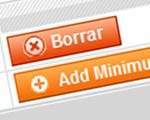
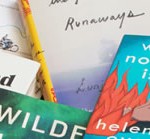
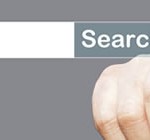









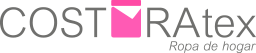
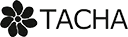
no sirve por consola